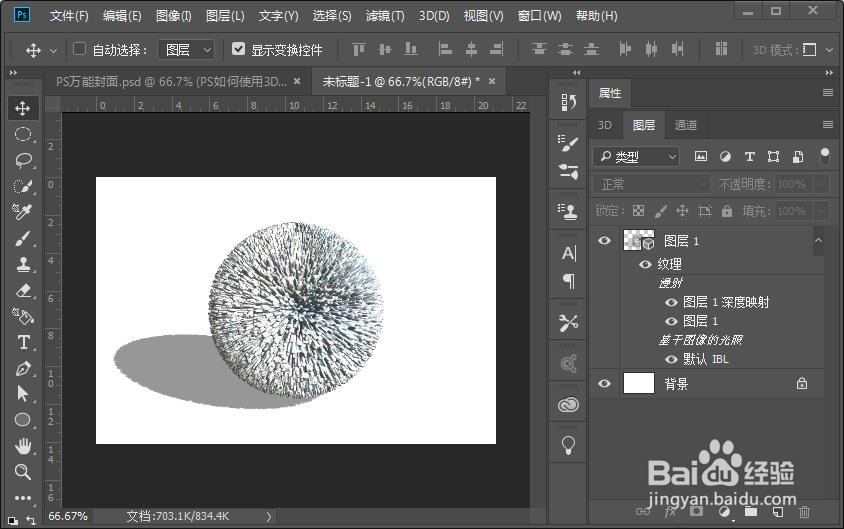PS如何使用3D功能制作立体毛球
1、在PS中按CTRL+N新建一个PS文件。
2、在背景层上新建一层,并将这一层填充为白色。
3、在菜单栏-滤镜菜单中为新建的图层添加像素化-点状化滤镜。
4、在3D图层中选择“从深度映射创建网格”中的球体。然后点击创建按钮。
5、PS会根据图形的灰度数值生成一个毛刺球状的球体。
6、调整球体位置,然后渲染即可。
声明:本网站引用、摘录或转载内容仅供网站访问者交流或参考,不代表本站立场,如存在版权或非法内容,请联系站长删除,联系邮箱:site.kefu@qq.com。
阅读量:81
阅读量:85
阅读量:90
阅读量:87
阅读量:72